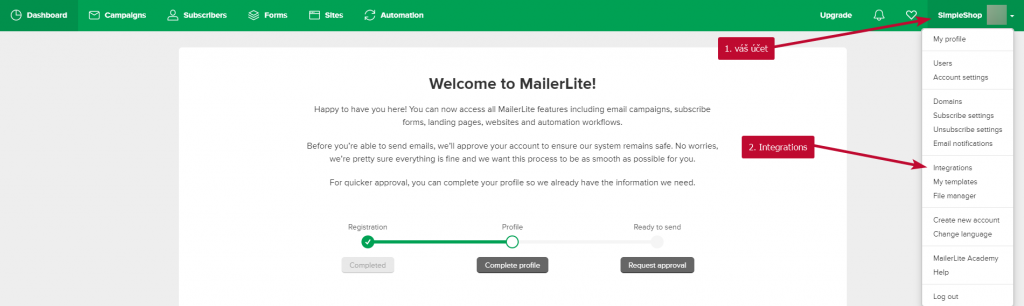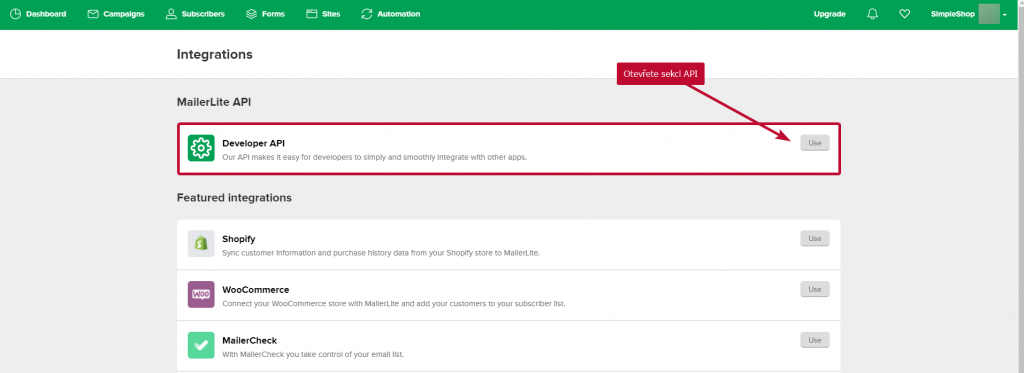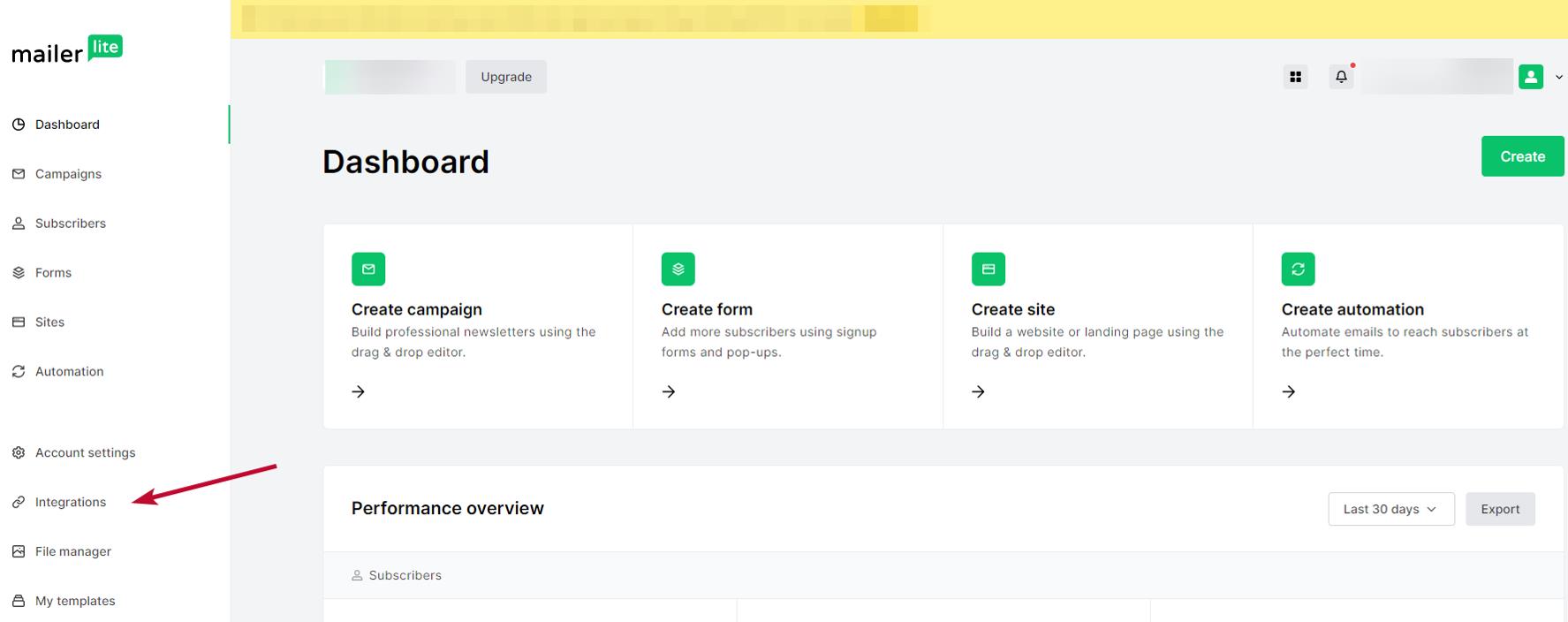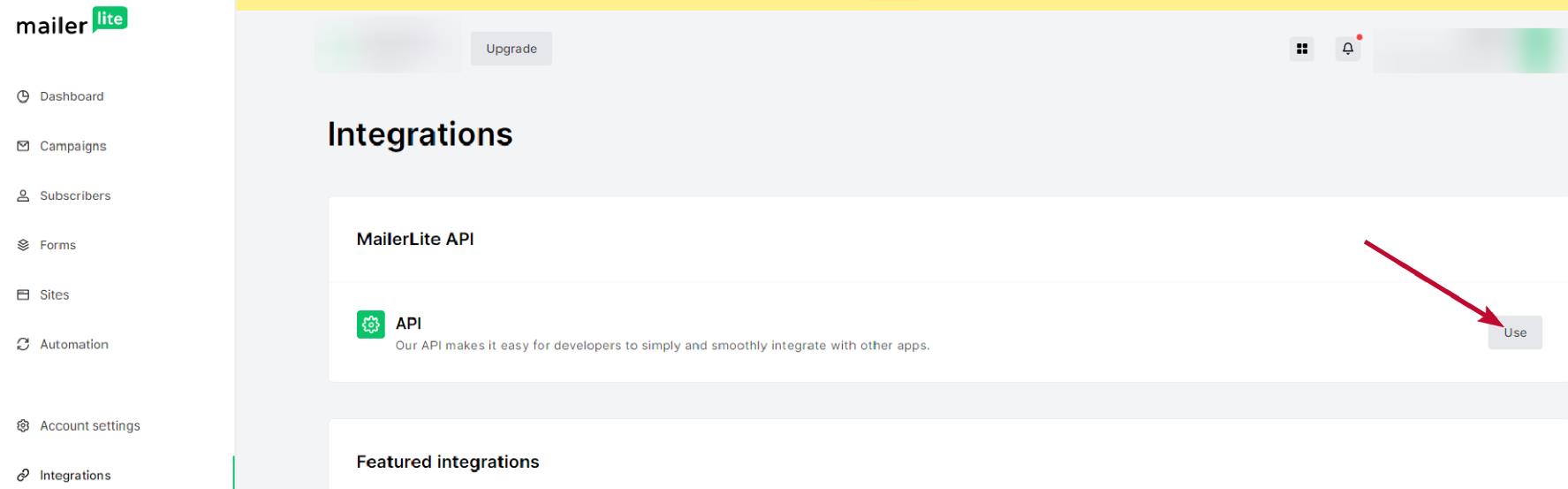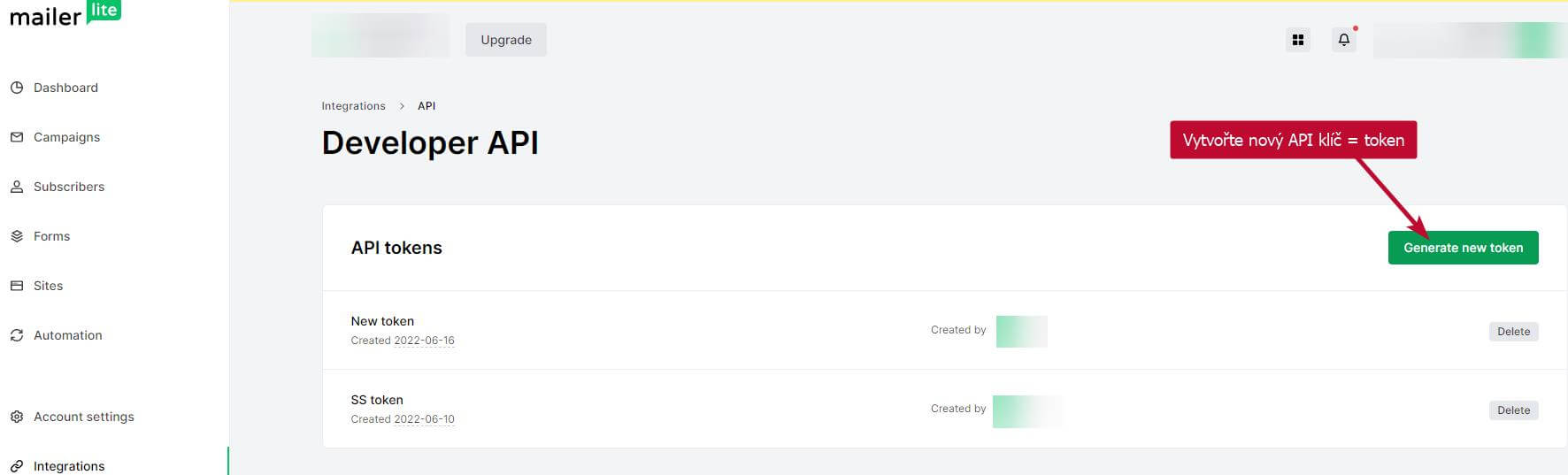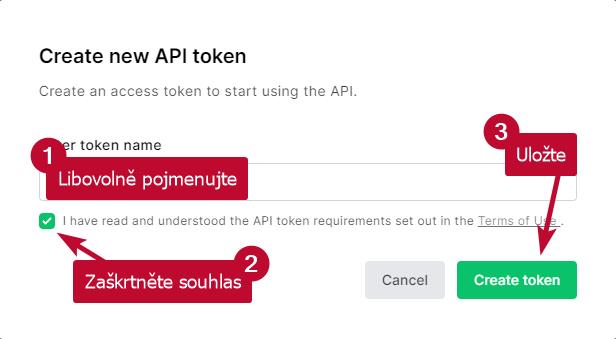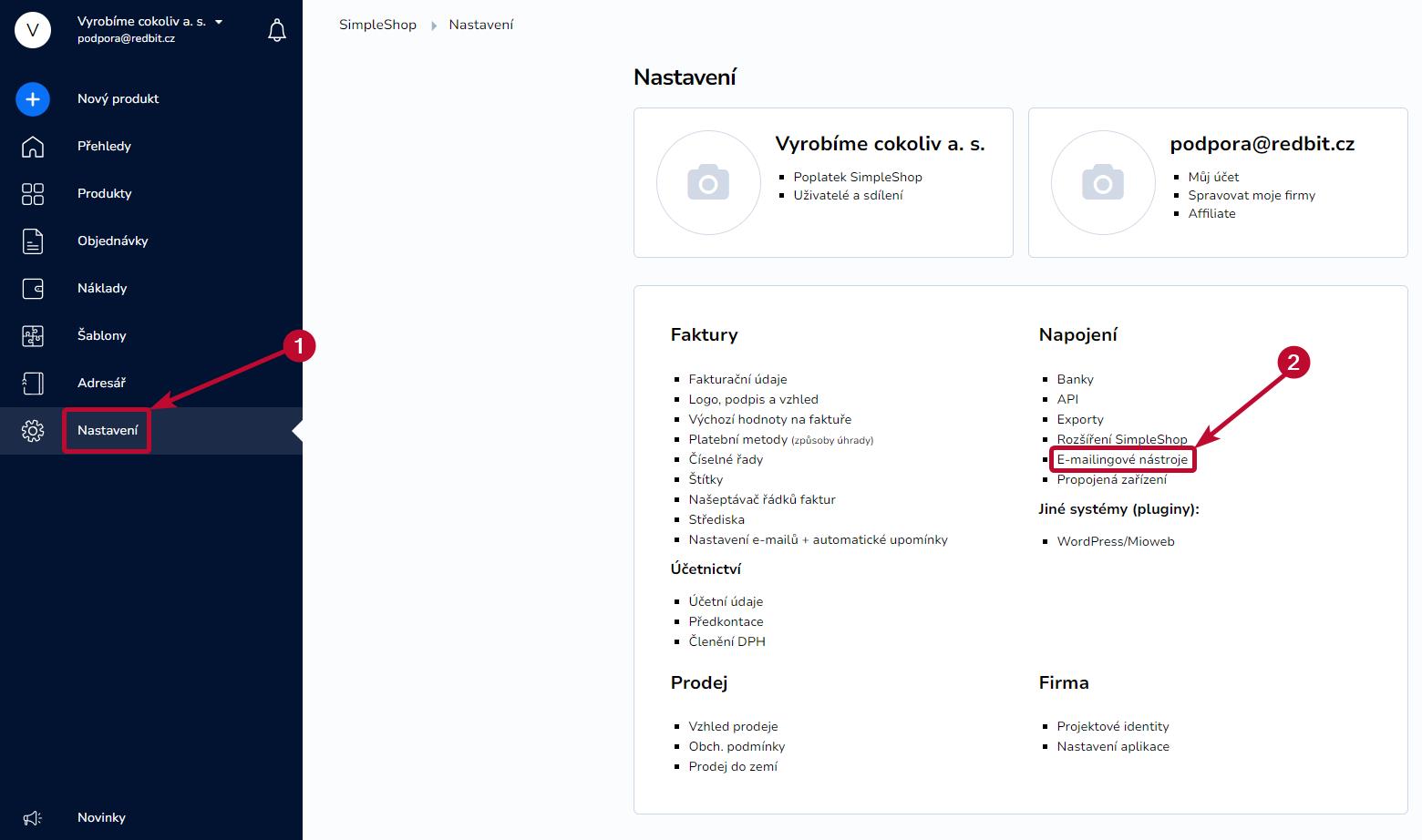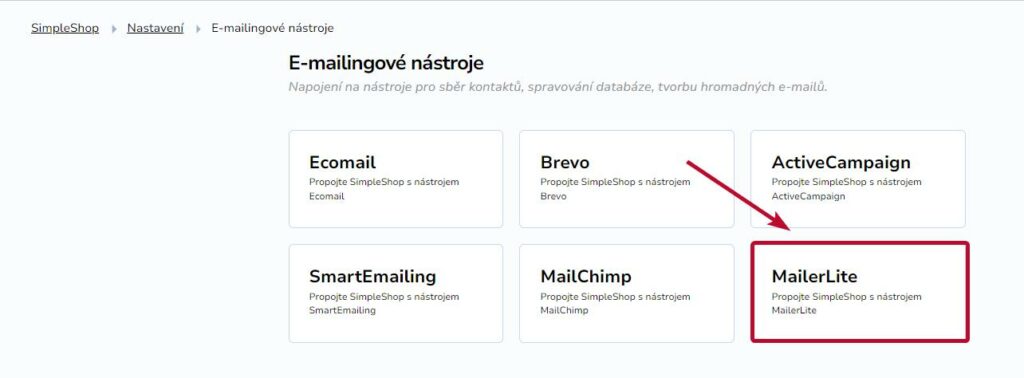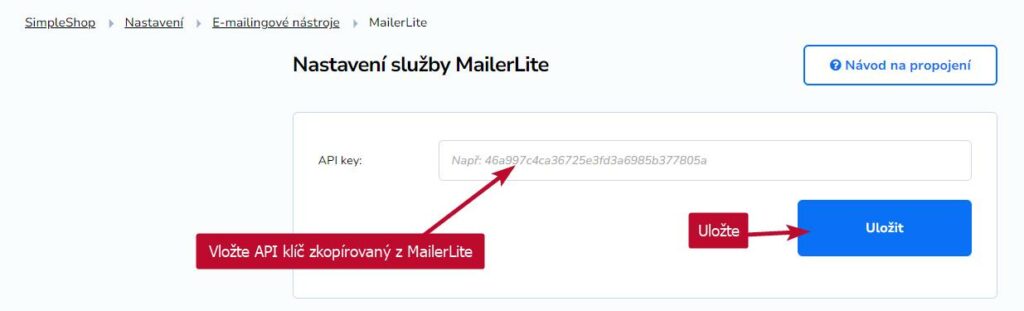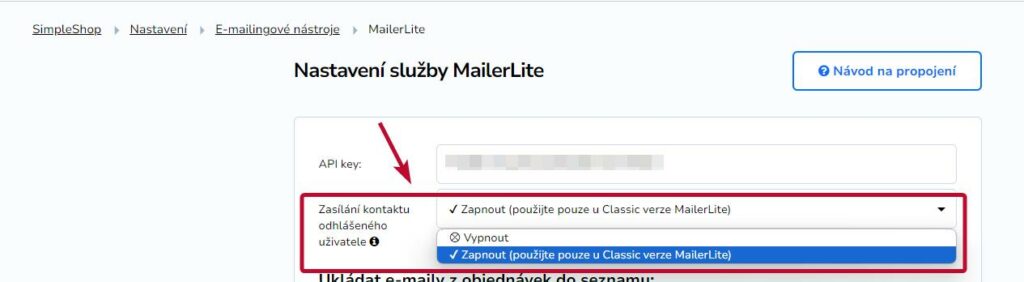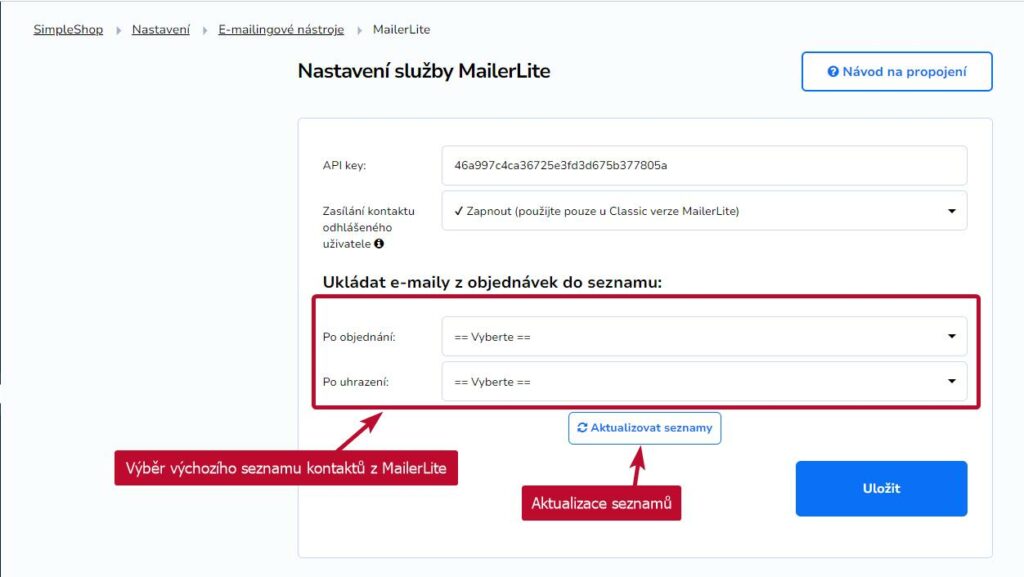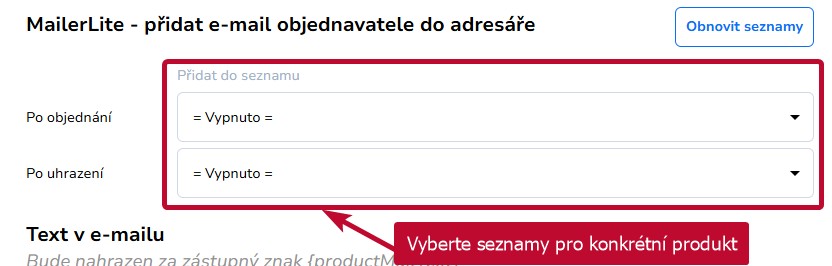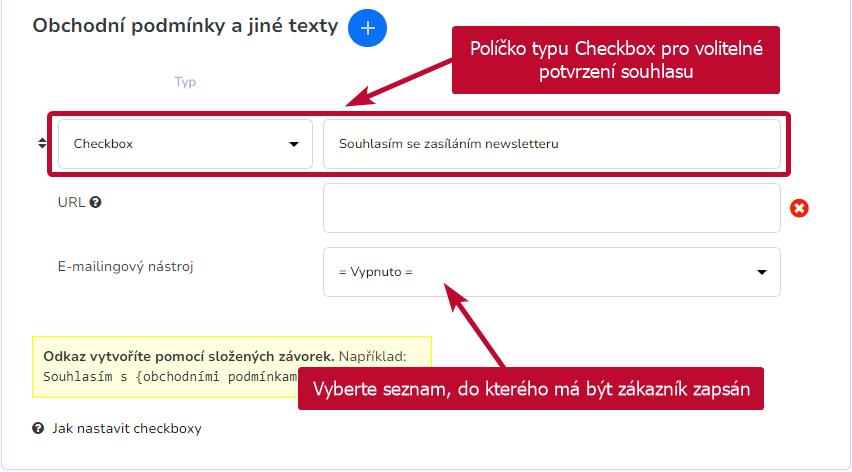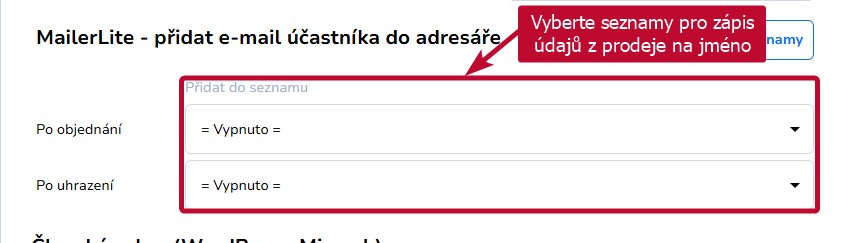Potřebujete propojit svůj účet s nástrojem MailerLite? Stačí zkopírovat a vložit API klíč. Kde API klíč najdete a jak vše nastavit, se dozvíte níže.
Obsah
Nastavení propojení
Jak získat API klíč ve verzi MailerLite Classic
Po registraci do MailerLite a vyplnění všech potřebných údajů se přihlaste do svého účtu. V menu klikněte na název (detaily) svého účtu a poté na položku Integrations.
První v seznamu uvidíte sekci Developer API, kterou otevřete kliknutím na tlačítko Use.
Zobrazí se vám API klíč. Ten si zkopírujte a přejděte do nastavení svého účtu v SimpleShopu.

Jak získat API klíč ve verzi MailerLite New
MailerLite vydal verzi New, která je od verze Classic mírně odlišná. API klíč získáte dle následujícího postupu.
Po registraci/přihlášení do svého účtu zvolte v levém menu možnost Integrations.
Následně v sekci MailerLite API → API klikněte na tlačítko Use.
API klíč pro propojení s vaším SimpleShopem jednoduše získáte kliknutím na tlačítko Generate new token.
Token libovolně pojmenujte, zaškrtněte potřebný souhlas a nastavení uložte kliknutím na tlačítko Create token.
Po uložení se vám zobrazí API klíč. Ten si zkopírujte a přejděte do nastavení svého účtu v SimpleShopu.
Nastavení propojení v SimpleShopu
Po přihlášení do svého účtu klikněte na Nastavení → Napojení → E-mailingové nástroje → MailerLite.
Vložte zkopírovaný API klíč a nastavení uložte.
Ke každému SimpleShop účtu je možné napojit pouze jeden účet v MailerLite.
Zasílání kontaktu odhlášeného uživatele
Do MailerLite ve verzi New není z technických důvodů možné zasílat kontakt dříve odhlášeného uživatele. Pokud tedy používáte tuto verzi, v nastavení vyberte možnost Vypnout.
Ve verzi Classic je možné odhlášené kontakty zasílat znovu.
Zápis kontaktu do MailerLite
Po prvním vytvoření kontaktu v MailerLite jsou k němu postupně přidávány seznamy, do kterých je kontakt zařazen.
Dojde-li k odhlášení kontaktu, je v nástroji pouze označen jako unsubscribed a všechny přiřazené seznamy u něj zůstávají (jde o výchozí chování MailerLite, které nelze ze strany SimpleShopu nijak ovlivnit).
Pokud se kontakt odešle do MailerLite znovu (pouze ve verzi Classic – viz výše), změní se jeho status na subscribed a active včetně všech přiřazených seznamů.
Odesílané údaje
V SimpleShopu si můžete nastavit odesílání údajů do MailerLite z několika oblastí.
Pro odesílání údajů musí být vždy použita pouze výchozí políčka!
| Seznamy | Kde seznamy nastavit | Co odesíláme | Odkud jsou údaje |
| Výchozí | Nastavení → Napojení → E-mailingové nástroje → MailerLite | Jméno, příjmení, název společnosti, e-mail, telefon | Prodejní formulář – Fakturační údaje |
| U produktu | Produkt → záložka Ostatní → MailerLite – přidat e-mail do adresáře |
Jméno, příjmení, název společnosti, e-mail, telefon | Prodejní formulář – Fakturační údaje |
| Checkboxy | Produkt → záložka Ostatní → Obchodní podmínky a jiné texty | Jméno, příjmení, název společnosti, e-mail, telefon | Prodejní formulář – Fakturační údaje |
| Prodej na jméno | Produkt → záložka Obecné informace → Voucher/Vstupenka/Prodej | Jméno, příjmení, název společnosti, e-mail | Formulář pro prodej na jméno (pouze u voucherů/ vstupenek/kurzů) |
Výběr seznamů
Pokud seznamy v MailerLite ještě nemáte vytvořené, klikněte v MailerLite v Menu na Subscribers a pak přidejte novou skupinu (Subscriber group). Pro načtení nových seznamů klikněte na tlačítko Aktualizovat/Obnovit seznamy.
POZOR! Každý seznam by měl být nastaven pouze na jednom místě.
Výchozí seznamy
Po uložení se zobrazí políčka pro volbu výchozích seznamů, do kterých budete možné ukládat e-maily ze všech objednávek.
POZOR! Kontakty všech, kteří si něco objednají, se automaticky zařadí do těchto vybraných seznamů, pokud u jednotlivých produktů nenastavíte jiné seznamy nebo je úplně nevypnete.
Seznamy u produktu
Jestliže nechcete pro některý ze svých produktů používat výchozí seznamy, můžete u každého produktu výběr seznamů upravit. Políčko pro výběr seznamů najdete v úpravách produktu na záložce Ostatní.
Seznamy u checkboxů (GDPR)
Kontakt můžete uložit do samostatného seznamu i v návaznosti na zaškrtnutý checkbox, který se zobrazí pod prodejním formulářem.
Více o právních náležitostech nastavení checkboxů najdete v článku Všeobecné obchodní podmínky a GDPR nejen pro e-shopy.
Seznamy u prodeje na jméno
Pro ukládání údajů z prodeje na jméno u voucherů, vstupenek nebo kurzů si seznamy po aktivaci prodeje na jméno nastavte v úpravách produktu na záložce Obecné informace.